2025-02-15 16:31:30来源:hsysdianji 编辑:佚名
wps office作为一款功能强大的办公软件,为文档排版提供了多种便捷工具,其中制表位功能便是提升文档专业性和可读性的重要手段之一。下面,我们就来详细探讨一下如何在wps电脑版中使用制表位进行排版。
首先,确保你已经打开了wps office软件,并且有一个需要设置制表位进行排版的文档。接下来,点击顶部菜单栏的“视图”选项卡,然后勾选“标尺”复选框。这样,文档的顶部和左侧就会显示标尺,为接下来的制表位设置提供直观的参考。
1. 定位光标:在文档中,将鼠标光标放置在需要设置制表位的段落或文本前。
2. 打开制表位对话框:点击“布局”选项卡(在某些版本中可能是“开始”选项卡),在“段落”组中找到并点击“制表位”按钮。此时会弹出一个制表位对话框,用于设置制表位的各项参数。

3. 设置制表位位置:在“制表位位置”框中,输入或选择你希望制表位出现的位置。这个位置决定了文本在文档中的起始对齐点。
4. 选择对齐方式:在“对齐方式”下拉菜单中,选择你需要的对齐方式。wps提供了左对齐、居中对齐、右对齐以及小数点对齐等多种选项,以满足不同的排版需求。
5. 设置前导符(可选):如果你希望在制表位和文本之间添加特定的符号(如点线、虚线等),可以在“前导符”下拉菜单中选择所需的选项。
设置完成后,点击“确定”按钮应用设置到所选的文本内容。此时,在文档的标尺处会出现制表符的标记,表示制表位已经设置成功。接下来,将光标放置在设置了制表位的段落或文本前,并按下tab键,光标就会自动移动到下一个制表位的位置,从而实现文本的对齐。
为了更直观地展示制表位的使用效果,我们可以以制作目录为例。
1. 输入“目录”并回车换行。
2. 输入目录条目及页码,例如:“第一章 引言……1”。
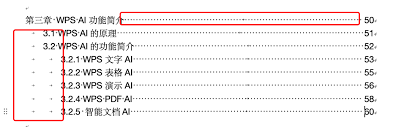
3. 选中文本,在标尺上点击设置制表位(通常在页码前)。
4. 右键点击选中的文本,选择“设置制表位”,在弹出的对话框中选择“右对齐”,然后点击确定。
5. 再次选中文本,按下tab键,此时文本与页码就会自动对齐。
通过以上步骤,我们就可以轻松制作出整齐美观的目录了。
制表位功能在wps office中扮演着举足轻重的角色,它不仅能够实现文本的精确对齐,还能够提升文档的整体美观度和专业性。通过熟练掌握制表位的设置和应用方法,我们可以更加高效地完成文档的排版工作。希望本文能够帮助大家更好地利用这一功能,打造出更加出色的文档作品!